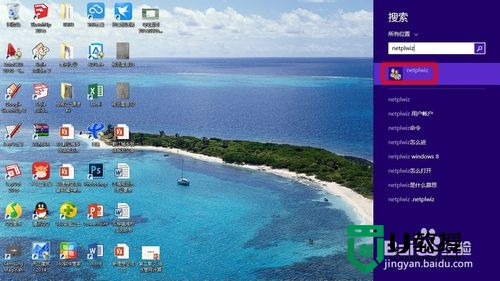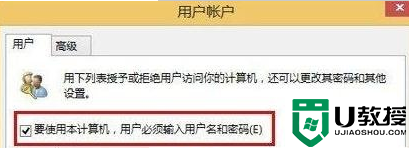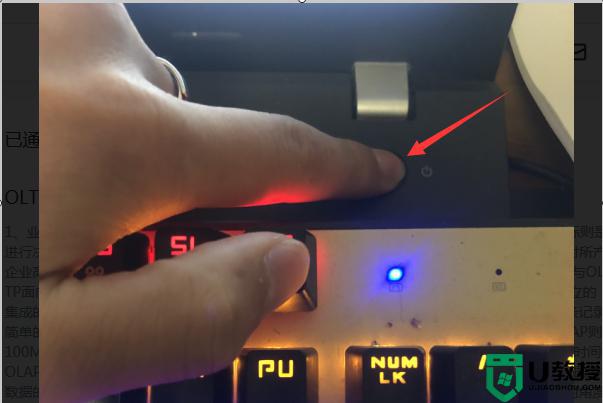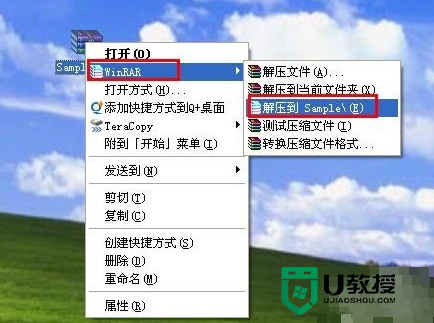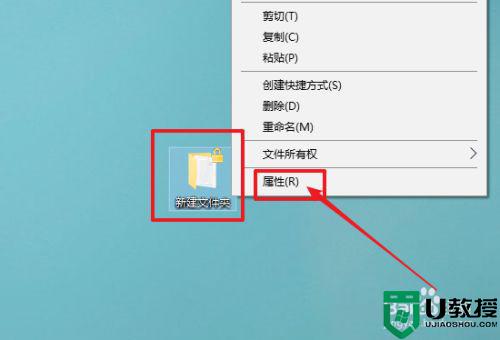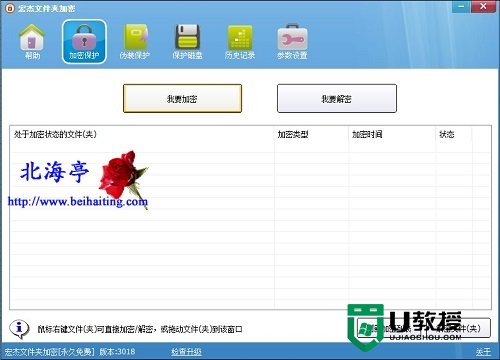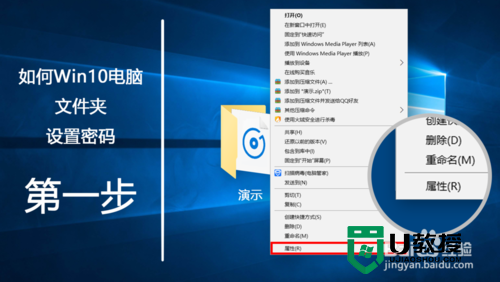pdf解除密码的方法 pdf文件有密码的怎么去掉密码
最近有用户从网上下载一个pdf文件之后,发现打开是需要输入密码才可以的,但是又不知道密码是什么,那么pdf文件有密码的怎么去掉密码呢?方法有很多种,有遇到相同情况的话,可以跟着小编一起来看看pdf解除密码的方法吧。
方法一:
1、首先打开浏览器,进入搜索引擎搜索“迅捷PDF在线转换器”。

2、打开该站点的在线转换器页面之后,我们就可以点击下图中的“PDF密码解除”然后我们就可以进入操作页面。
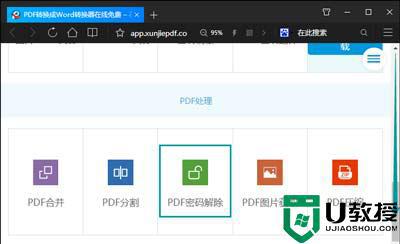
3、进入操作页面之后,我们点击“选择文件”就可以将加密的PDF文件打开了,如果需要解密的PDF文件比较多,可以批量上传文件。
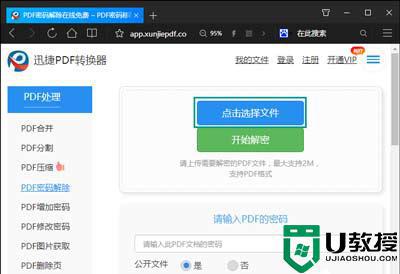
4、等到文件添加好之后,点击“开始解密”这样我们的文件解密就开始了。
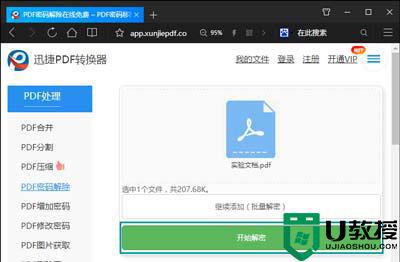
5、PDF文件解密比较的复杂,如果大家需要解密的PDF文件比较多,那么就需要耗费一点时间。
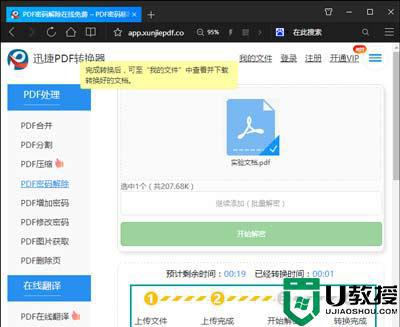
6、等到文件解密完成之后,我们点击“立即下载”就可以将处理好的PDF文件保存到电脑上。
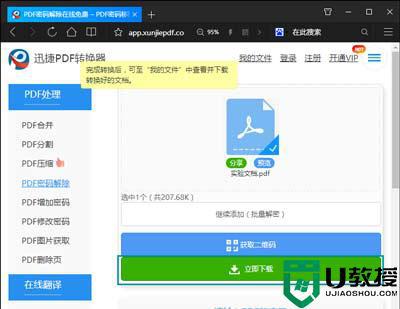
7、在线工具操作起来虽然比较的简单,但是解密的时候对PDF文件的格式大小有限制,如需解密更大的文件,可以使用客户端操作。
方法二:加密的PDF怎么去除密码-在线
1、将迅捷PDF在线网站打开后,再在网站首页的功能栏目处选择PDF密码解除;
2、接下来就可以进入到PDF密码解除的页面中,我们在该功能的页面中需要将加密的PDF文件上传进来,点击选择文件的按钮,或者是使用拖拽的方法都可以;
3、加密的PDF文件上传完成后,会弹出一个“请输入PDF密码”的输入框中,我们将文件的密码输入进去,之后点击开始处理的按钮,稍作等待,PDF文件的密码就去除成功了。
在线PDF密码解除工具,可以将已加密的PDF文档进行密码解除处理。方便后期对PDF文件进行查阅等操作。
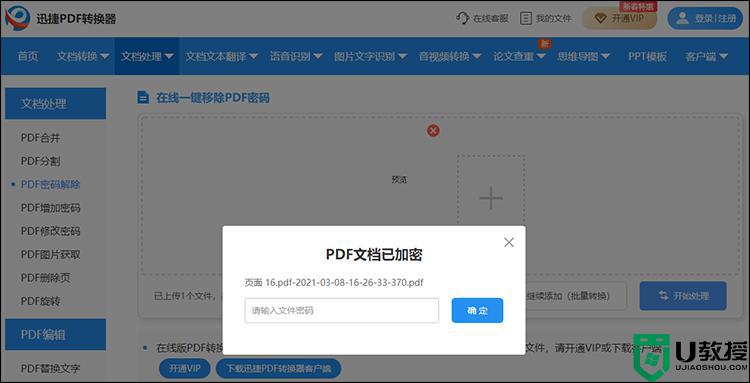
方法三:加密的PDF怎么去除密码-软件
1、给加密的PDF文件去除密码还可以使用电脑中的迅捷PDF转换器,打开该软件之后,选择PDF操作-PDF解除密码,很快就可以跳转到对应的功能页面中了;
2、在进入PDF解除密码的页面之后,大家就可以将要解密的PDF文件上传到该页面中了。此处上传文件的方法有好几种,大家可以根据个人的需求选择合适的方法,无论是点击对应的添加文件/添加文件夹,还是使用拖拽的方式都是可以的;
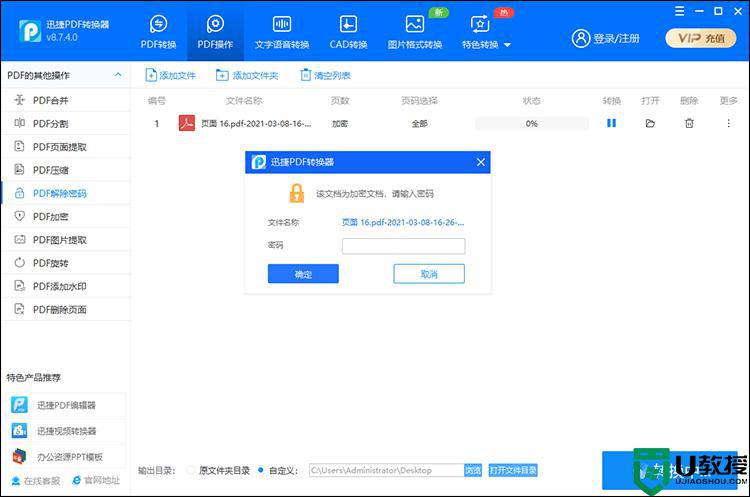
3、PDF文件添加成功后,先将页面中的输出目录给完善下。就可以点击开始转换的按钮了,给PDF文件去除密码的过程中会弹出“该文档为加密文档,请输入密码”的窗口,大家将密码输入成功后,稍微等待一会儿就可以完成去除密码的操作了。
以上给大家讲解的就是pdf解除密码的几种方法,大家可以学习上面的任意一种方法来进行解除吧,更多精彩内容欢迎继续关注本站!